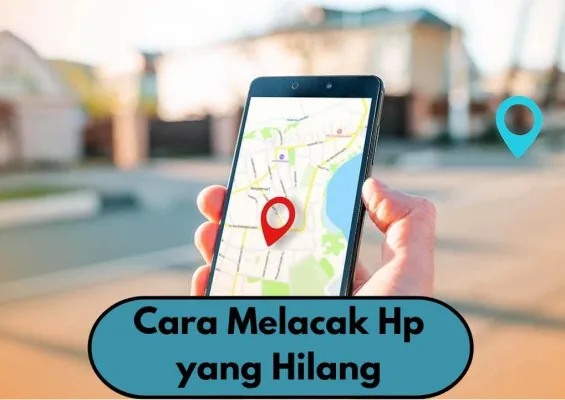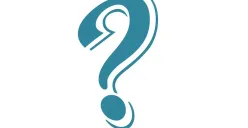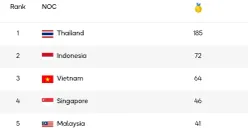- Buka Pengaturan: Masuk ke aplikasi Pengaturan di iPhone Anda.
- Pilih Seluler: Ketuk pada opsi "Seluler" untuk memastikan bahwa data seluler Anda aktif.
- Aktifkan Data Seluler: Pastikan opsi "Data Seluler" diaktifkan.
2. Periksa Pengaturan Hotspot Pribadi
- Kembali ke Pengaturan: Dari menu Seluler, gulir ke bawah dan cari "Hotspot Pribadi."
- Aktifkan Hotspot Pribadi: Jika tidak muncul, coba matikan dan hidupkan kembali fitur ini.
- Periksa Koneksi: Pastikan perangkat Anda terhubung ke jaringan seluler.
3. Restart iPhone Anda
Kadang-kadang, masalah sederhana dapat diatasi dengan merestart perangkat.
- Tekan dan Tahan Tombol Daya: Tahan tombol daya (dan tombol volume jika diperlukan) hingga muncul slider untuk mematikan.
- Matikan dan Nyalakan Kembali: Geser slider untuk mematikan, kemudian tekan tombol daya lagi untuk menyalakan.
4. Perbarui iOS